Cómo acceder a AirPlay Audio en iOS 14, 13, 12 para iPhone y iPad
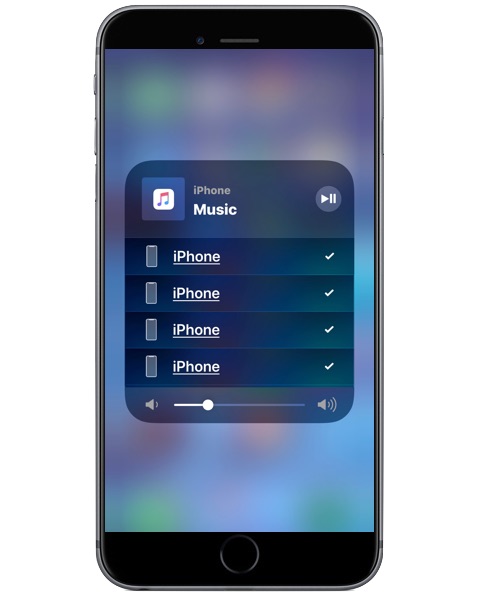
¿Se pregunta cómo acceder a los comandos de audio de AirPlay en iOS 14, iOS 13, iOS 12 e iOS 11 en un iPhone o iPad? Es posible que no esté solo, ya que el acceso a los comandos de AirPlay para la transmisión de audio está oculto detrás de otro panel en el Centro de control de iOS, por lo que es muy fácil pasarlo por alto.
Si está buscando comandos de transmisión de audio AirPlay en el Centro de control para iOS 14 en su iPhone o iPad, le mostraremos cómo encontrarlos.
Cómo acceder a la configuración de audio de AirPlay en iPhone o iPad para transmitir en su dispositivo AirPlay
Tenga en cuenta que cualquier receptor o altavoz AirPlay debe estar en la misma red wi-fi que el iPhone o iPad, esto es necesario para que los dispositivos puedan encontrarse y transmitir audio.
- Comience a reproducir música desde su biblioteca de audio, Spotify u otro servicio de audio
- Acceda al Centro de control en su iPhone o iPad, desde dispositivos iPhone y iPad modernos, lo que significa deslizar el dedo hacia abajo desde la esquina superior derecha de la pantalla para acceder al Centro de control
- Ubique y sostenga el panel de control de Música (o presione firmemente si tiene 3D Touch) para expandirlo
- Ahora toca el botón AirPlay, parece una pirámide con ondas circulares concéntricas volando fuera de ella.
- Seleccione una fuente de salida de audio AirPlay de la lista de dispositivos de audio AirPlay que esté visible (al tocar varias opciones de salida AirPlay se reproducirán todas)
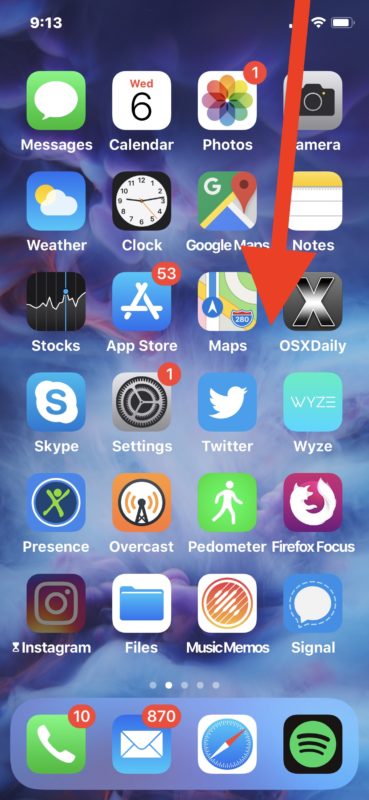
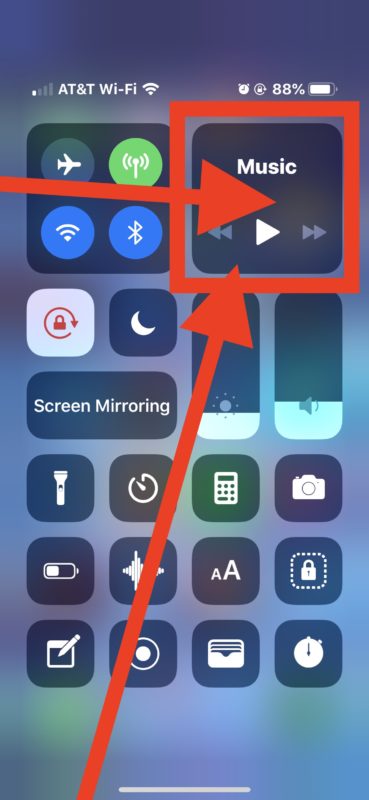
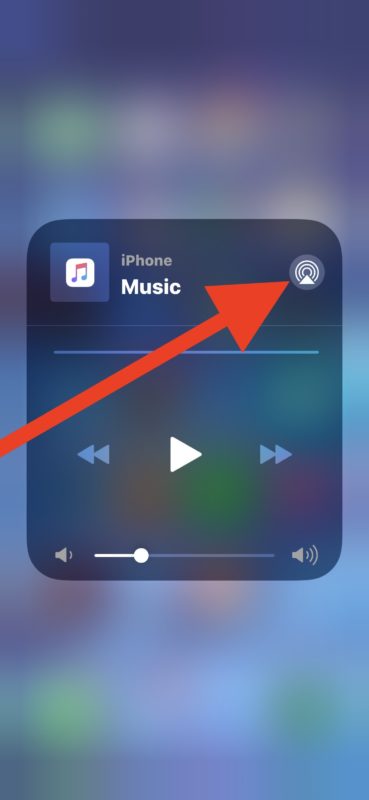
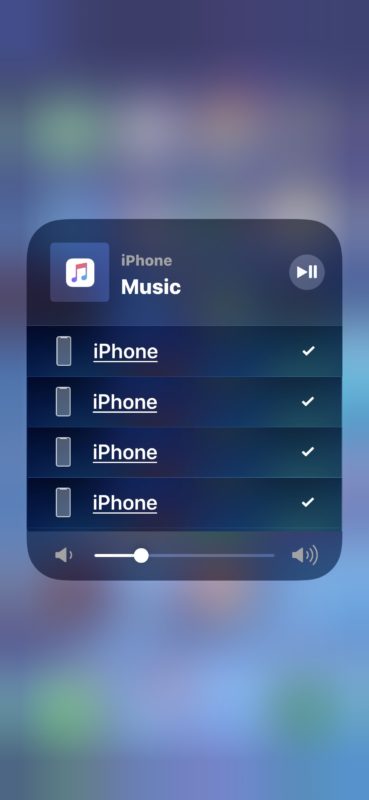
Aquí encontrará fuentes de salida de audio como AirPods, HomePods, altavoces AirPlay, Apple TV y otras fuentes de salida de audio compatibles con AirPlay.
Una vez que se elige una selección, la salida de audio debe transmitirse de forma inalámbrica desde el iPhone al altavoz AirPlay. Aquí puede seleccionar varios dispositivos para transmitir audio AirPlay a varios altavoces o receptores AirPlay.
No está del todo claro por qué la opción de audio AirPlay está oculta detrás del Panel de control de música, pero puede parecerle oculta a muchos usuarios que no están familiarizados con los toques largos y 3D para posiblemente revelar opciones adicionales en iOS. Como es el caso actualmente con iOS 14, iOS 13, iOS 12 e iOS 11 no siempre fue así, por lo que la interfaz podría cambiar nuevamente, ya que las versiones anteriores del Centro de Control de iOS tenían un botón AirPlay dedicado más obviamente en las versiones anteriores de iOS. que no estaban ocultos detrás del panel de control de Música.
¿El altavoz AirPlay no aparece en el Centro de control de iOS?
Dependiendo de su dispositivo de salida de audio AirPlay y probablemente de la versión de iOS que haya instalado en su iPhone o iPad, es posible que vea inmediatamente el altavoz AirPlay disponible o no. Puede encontrar una experiencia aparentemente con errores y descubrir que el altavoz AirPlay no aparece en absoluto en el Centro de control; sin embargo, esto no significa necesariamente que no pueda usar el altavoz.
Por ejemplo, en mis pruebas, puedo transmitir con éxito el sonido de AirPlay desde un iPhone X a algunos altavoces AirPlay, pero no suelen aparecer en la interfaz AirPlay en el Centro de control de iOS. Una forma de replicar consistentemente esta extraña experiencia era visitar la casa de un pueblo con un Sistema de altavoces Sonos One configuración para ser utilizada con el dispositivo iOS único de sus usuarios, donde mi iPhone puede transmitir audio con éxito al altavoz Sonos, a pesar de que el altavoz Sonos nunca aparece en la interfaz AirPlay del Centro de control de iOS. En cambio, el iPhone puede transmitir sonido al altavoz de Sonos a través de aplicaciones de terceros, como la aplicación Spotify (y nuevamente, este no es el iPhone que está configurado para usar Sonos, por lo que esto no pasa por la aplicación Sonos), donde Spotify encuentra al altavoz en la lista de dispositivos Spotify, a pesar de que AirPlay no lo hace. Si esto es intencional o no, de hecho un error o una característica con iOS, AirPlay, Sonos, una extrañeza de esta configuración, una falla mía y de mi propio uso o algo más no está claro. Sin embargo, no es raro que el propietario de un iPhone o iPad visite otra ubicación con un Sonos u otro altavoz AirPlay, y se puede experimentar una situación similar si este es el caso.
Aquí puede ver que la configuración del AirPlay Control Center no encuentra el altavoz Sonos en absoluto, sin embargo, a pesar de que el iPhone transmite audio al altavoz Sonos a través del altavoz AirPlay al altavoz Sonos llamado «Family Room»:
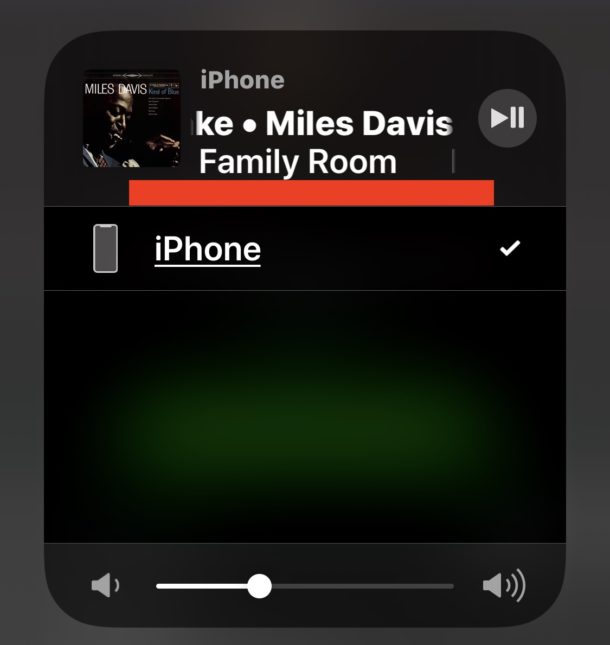
Entonces, si está intentando usar la transmisión de audio AirPlay para algo como un altavoz Sonos, intente usar una aplicación como Spotify para seleccionar su sistema de altavoces Sonos como su salida de audio y, en este caso, puede omitir el enfoque del Centro de control de iOS para AirPlay completamente. Esto es un poco extraño, pero podría ser un error que existe, pero vale la pena mencionarlo, porque esta configuración es bastante común. Por supuesto, si su iPhone o iPad está configurado directamente para usar Sonos, entonces usar Sonos es la solución.
Si tiene experiencias especiales al usar el sonido AirPlay y la transmisión en un dispositivo AirPlay desde un iPhone o iPad, ¡compártalo con nosotros en los comentarios a continuación!
